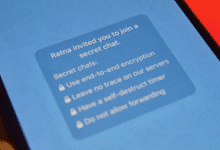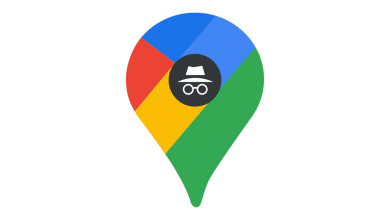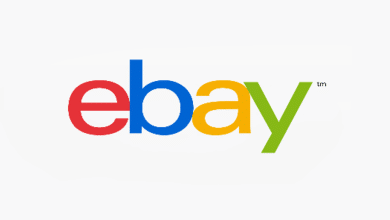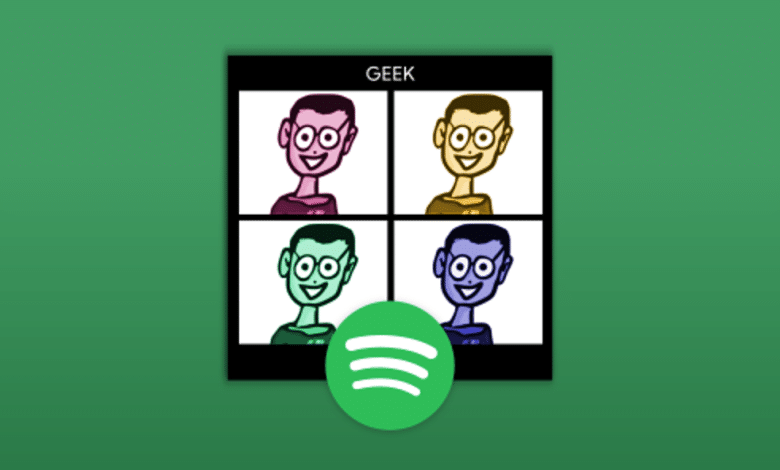
Il existe littéralement des milliers de listes de lecture de musique et de podcasts prédéfinies de Spotify et des utilisateurs de la communauté. Si vous aimez créer vos propres listes de lecture, vous pouvez les personnaliser davantage avec des pochettes personnalisées. Nous allons vous montrer comment.
La modification des couvertures des listes de lecture peut être effectuée à l’aide des applications de bureau et mobiles Spotify. Cela inclut Windows 10, Mac, iPhone, iPad, Android et le lecteur Web. Spotify Premium n’est pas requis pour cette fonctionnalité.
Contenu
Ajouter des couvertures personnalisées aux listes de lecture Spotify sur le bureau
Tout d’abord, ouvrez l’application Spotify sur votre PC Windows, Mac ou sur le Web. Sélectionnez l’une de vos listes de lecture personnelles dans la barre latérale.
Ensuite, survolez la couverture de la liste de lecture et cliquez sur l’icône en forme de crayon.
Cela ouvrira un menu pour modifier les détails de la liste de lecture. Cliquez sur l’icône de menu à trois points dans le coin de la couverture et sélectionnez « Remplacer l’image ».
Une fenêtre d’explorateur de fichiers (Finder sur Mac) s’ouvrira et vous pourrez sélectionner une image sur votre ordinateur.
Noter: Les couvertures des listes de lecture doivent être des fichiers jpeg et une taille de fichier maximale de 4 Mo.
Enfin, sélectionnez « Enregistrer » pour terminer.
Vous avez terminé! La pochette personnalisée apparaîtra sur tous vos appareils avec l’application Spotify installée et sera visible par ceux avec qui vous avez partagé la liste de lecture.
Ajouter des couvertures personnalisées aux listes de lecture Spotify sur mobile
Tout d’abord, ouvrez l’application Spotify sur votre iPhone, iPad ou appareil Android. Sélectionnez l’une de vos listes de lecture personnelles dans l’onglet « Bibliothèque ».
Ensuite, appuyez sur l’icône de menu à trois points pour afficher les paramètres de la liste de lecture. L’emplacement de cette icône varie selon la plate-forme.
Sélectionnez « Modifier » ou « Modifier la liste de lecture ».
Sous la couverture de la liste de lecture, appuyez sur « Changer l’image ».
Vous aurez la possibilité de sélectionner une image dans la galerie de votre appareil ou de prendre une nouvelle photo.
Après avoir sélectionné une image, Spotify vous permettra de la recadrer en carré. Appuyez sur « Choisir » lorsque vous avez terminé.
Appuyez sur « Enregistrer » pour finaliser vos modifications.
C’est ça! Maintenant, vous pouvez facilement personnaliser vos listes de lecture et les rendre un peu plus soignées.